Виртуальные рабочие столы: как идеал разбился о реальность
В современных операционных системах, будь то Windows или Linux, имеется встроенная возможность создавать виртуальные рабочие столы. Главная их задача — упростить взаимодействие с группами приложений, разделяя их по рабочим областям.
Согласитесь, что это очень круто, когда вы расставили нужные вам программы по рабочему столу и переключаетесь между ними без необходимости сворачивать и разворачивать отдельные окна. Для этого достаточно просто сменить активный рабочий стол.
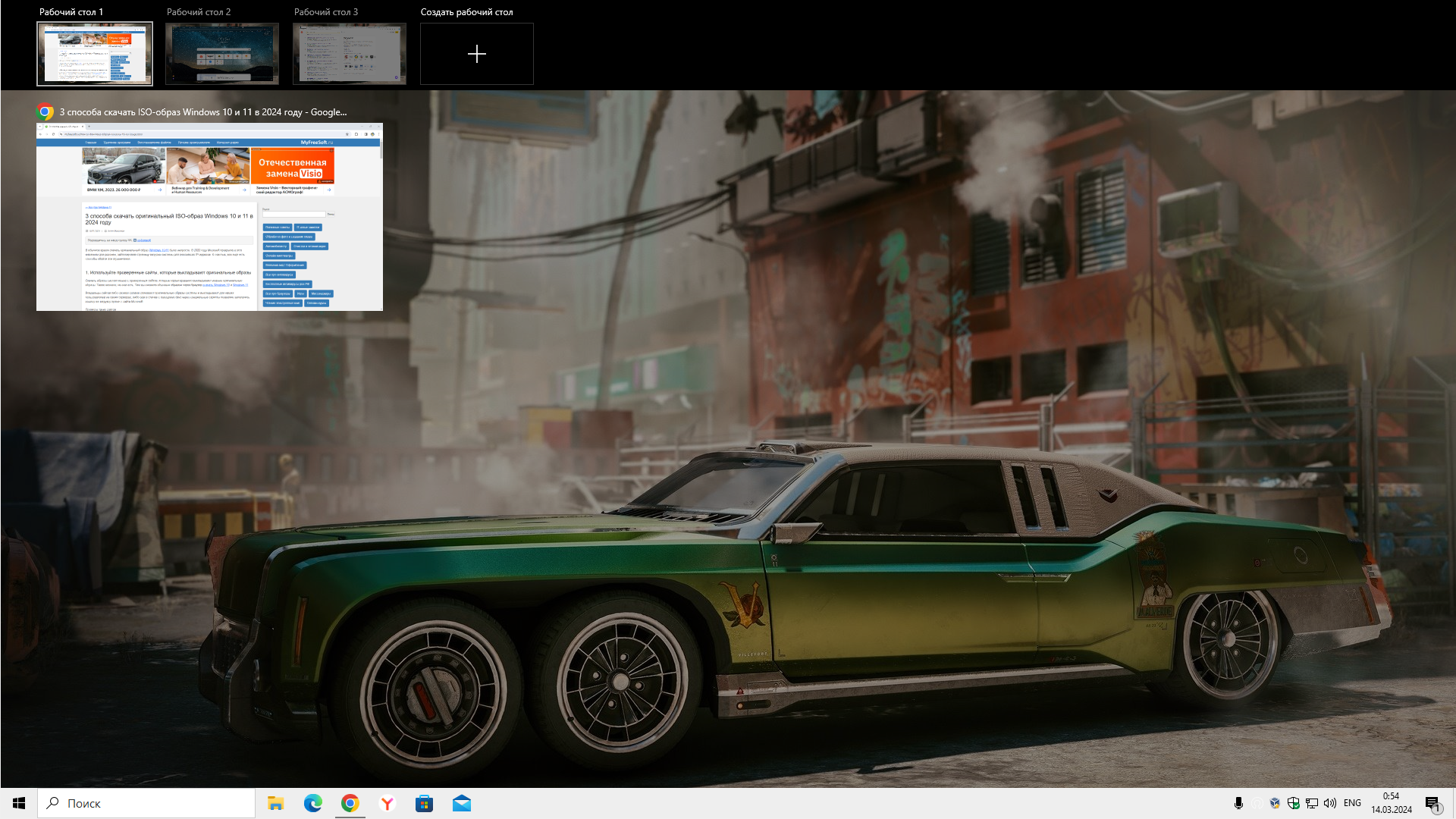
Так, на главном можно расположить основные рабочие программы, на втором — приложения для общения (мессенджеры, электронная почта, социальные сети), на третьем – развлекательные (музыкальный проигрыватель).
См. также: Полезные советы по работе с Windows
Ложка дегтя в бочке меда
Всё кажется идеальным, пока не приходится каждый раз при включении компьютера расставлять окна по рабочим столам, предварительно создавая эти самые рабочие столы.
Этот процесс становится настолько утомительным, что в конечном итоге через неделю я поднял белый флаг и вернулся к использованию единого рабочего стола и комбинации Alt-Tab. Необходимые окна раскрыты, а все остальные – свернуты.
Главная проблема – отсутствие в операционной системе возможности запомнить номер виртуального рабочего стола и положение окна в нем сразу при запуске.
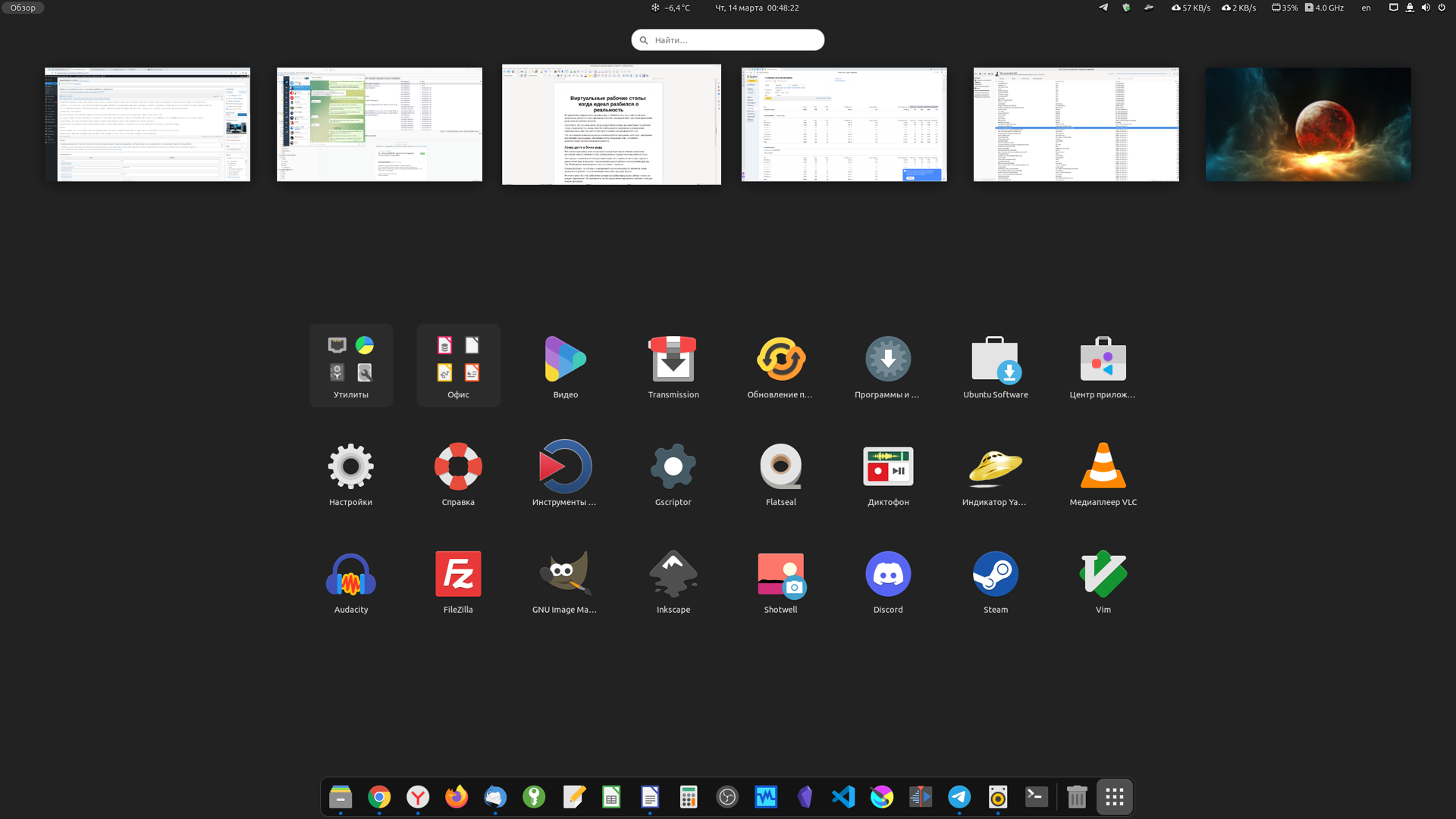
Решением могло бы стать добавление функции настройки виртуальных рабочих столов для каждого приложения. Так пользователь мог бы задать номер виртуального рабочего стола для каждой программы.
# # #
Виртуальные рабочие столы – это отличный инструмент для организации рабочего пространства и повышения производительности. Однако, недостатки существующих систем сводят на нет всю их пользу.
Интересно узнать о вашем опыте использования виртуальных рабочих столов. Используете ли вы их, если да, то как именно? Расскажите об этом в комментариях.
Обновление от 12.10.2025:
Для пользователей Linux под Gnome существует элегантное и мощное решение, которое напрямую адресует главную проблему, поднятую в статье — проблему ручной расстановки окон и отсутствия их привязки к конкретному рабочему пространству. Этим решением является расширение Auto Move Windows.
Auto Move Windows предлагает продуманную автоматизацию. Его принцип работы основан не на запоминании позиций окон, а на создании постоянных правил для приложений. Пользователь может задать, что определённое приложение (например, почтовый клиент Thunderbird) всегда должно запускаться на рабочем столе номер 2, мессенджер Telegram — на столе номер 3, а среда разработки — на столе номер 1.
Это решает одну из главных проблем, хотя и требует первоначальной настройки в виде выбора приложений и закрепления за ними конкретного номера рабочего стола. Но сделать это потребуется лишь раз.
Понравилась статья? Поделитесь!